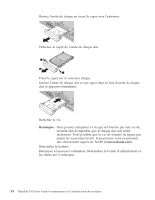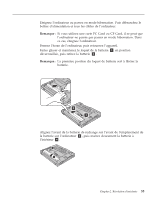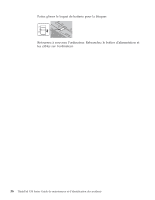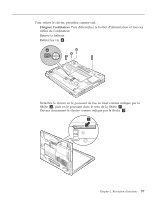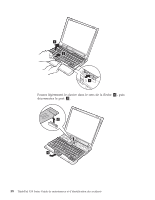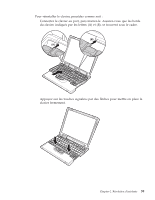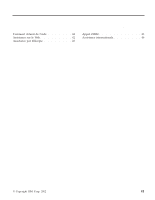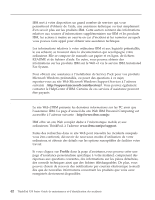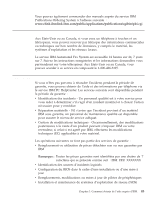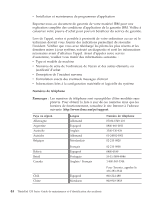Lenovo ThinkPad X30 French - Service and Troubleshooting Guide for ThinkPad X3 - Page 51
clavier fermement., Pour réinstaller le clavier, procédez comme suit
 |
View all Lenovo ThinkPad X30 manuals
Add to My Manuals
Save this manual to your list of manuals |
Page 51 highlights
Retrait du clavier Pour réinstaller le clavier, procédez comme suit : 1. Connectez le clavier au port, puis insérez-le. Assurez-vous que les bords du clavier, indiqués par les lettres (A) et (B), se trouvent sous le cadre. 2. Appuyez sur les touches signalées par des flèches pour mettre en place le clavier fermement. Chapitre 2. Résolution d'incidents 39
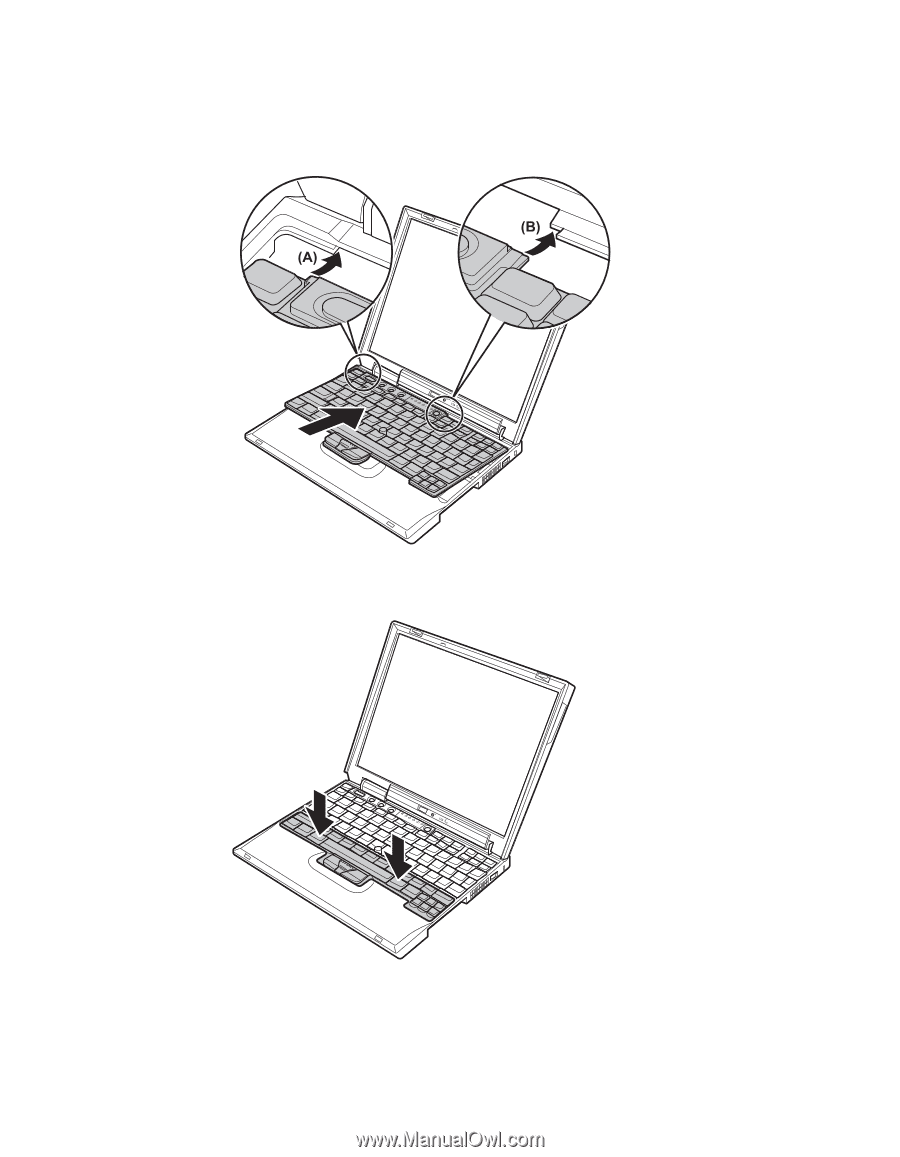
Pour réinstaller le clavier, procédez comme suit :
1.
Connectez le clavier au port, puis insérez-le. Assurez-vous que les bords
du clavier, indiqués par les lettres (A) et (B), se trouvent sous le cadre.
2.
Appuyez sur les touches signalées par des flèches pour mettre en place le
clavier fermement.
Retrait du clavier
Chapitre 2. Résolution d’incidents
39